Funktionen zu Berechnungsformeln hinzufügen
Erfahren Sie, wie Sie Funktionen in Berechnungsformeln verwenden können und erkunden Sie die verfügbaren Optionen, um über die Web-App und die Mobile-App genauere und effizientere Berechnungen zu erstellen.Was bedeutet Funktionen zu Formeln hinzufügen?
Das manuelle Extrahieren von Daten aus Inspektionen und deren Übertragung in Tabellenkalkulationsprogramme zur Berechnung kann zeitaufwändig und ineffizient sein. Mit Funktionen in Ihren Berechnungsformeln können Sie Daten sofort in SafetyCulture verarbeiten und analysieren, ohne dass Sie auf Drittanbieter-Tools angewiesen sind. So haben Sie Echtzeit-Einblicke und können schnellere, datenbasierte Entscheidungen treffen, sobald Informationen erfasst werden.
Was Sie brauchen
Nutzer müssen die SafetyCulture Mobile-App Version 25.12 oder höher haben, um die zu den Berechnungsfragen bei Inspektionen hinzugefügten Funktionen anzuzeigen.
Funktionen zu einer Berechnungsformel hinzufügen
Wählen Sie im Menü auf der linken Seite
 Vorlagenaus.
Vorlagenaus.Klicken Sie auf die Vorlage und wählen Sie in der Seitenleiste Vorlage bearbeiten.
Eine neue Frage mit Antworttyp "Zahl" hinzufügen oder eine bestehende Frage auswählen.
Geben Sie in der Seitenleiste $ ein und wählen Sie die gewünschte Funktion aus. Geben Sie anschließend $ gefolgt von dem Label einer Frage ein, um es als Argument zu verwenden. Beachten Sie, bei Funktionen die Groß- und Kleinschreibung.
Sie können auch die entsprechende Funktion und Frage aus den Drop-down-Menüs "Funktionen" und "Fragen" auswählen.
Klicken Sie auf Speichern und anwenden.
Klicken Sie oben rechts auf der Seite auf Veröffentlichen, um die Vorlage zu veröffentlichen. Wenn Sie noch nicht bereit sind, die Vorlage zu veröffentlichen, können Sie zurück zur Vorlagenliste wechseln und die Änderungen veröffentlichen, wenn Sie bereit sind.
Öffnen Sie die mobile App.
Tippen Sie auf
Inspektionen in der Navigationsleiste oder wählen Sie es von
Mehr aus.
Wählen Sie am oberen Rand Ihres Bildschirms die Registerkarte Vorlagenaus.
Tippen Sie auf die Vorlage und wählen Sie von den Pop-up-Optionen
Vorlage bearbeiten aus.
Eine neue Frage mit Antworttyp "Zahl"hinzufügen oder eine bestehende auswählen.
Tippen Sie unter der Frage auf der rechten Seite von "Zahl" auf
und tippen Sie neben "Format" auf
.
Wählen Sie auf dieser Seite Berechnung aus.
Geben Sie $ ein und wählen Sie die gewünschte Funktion aus. Geben Sie anschließend $ gefolgt von dem Label einer Frage ein, um es als Argument zu verwenden. Beachten Sie, bei Funktionen die Groß- und Kleinschreibung.
Sie können auch die entsprechende Funktion und Frage aus den Drop-down-Menüs "Funktionen" und "Fragen" auswählen.
Tippen Sie auf Speichern und anwenden.
Tippen Sie oben rechts im Bildschirm auf Veröffentlichen, um die Vorlage zu veröffentlichen. Wenn Sie noch nicht bereit sind, die Vorlage zu veröffentlichen, können Sie zurück zur Vorlagenliste wechseln und die Änderungen veröffentlichen, wenn Sie bereit sind.
Formeln, die Zahlenfragen mit Maßeinheiten verwenden, werden nicht automatisch konvertiert.
Wenn Sie z. B. die Geschwindigkeit in Kilometern pro Stunde berechnen und sich auf eine Zahlenfrage beziehen, in der Meter als Einheit verwendet werden, werden Meter nicht in Kilometer umgerechnet. Sie müssen dann die Einheit in der Zahlenfrage oder die Zahlenfrage selbst ändern.
What functions are available?
This table outlines all the available functions for calculation formulas. In a function, "Value" can either be a referenced question or an integer.
Function | Format | Description |
|---|---|---|
ABS (Absolute value) |
| Returns the absolute (positive) value of the input. For example, ABS(-5) = 5. |
AVEDEV (Average deviation) |
| Calculates the average deviation of the given values. For example, AVEDEV(4,8,6,5,9) = 1.68. |
AVERAGE |
| Computes the average (mean) of all values. For example, AVERAGE(4,8,12) = 8. |
CEIL (Ceiling) |
| Rounds the value up to the nearest whole number or up to a defined number of decimal places. For example, CEIL(21.1171, 3) = 21.118. |
COS (Cosine) |
| Returns the cosine of the given radian. For example, COS(0) = 1. |
DEFAULT_VALUE |
The DEFAULT_VALUE function will need to reference a question and an integer in the respective order. | Returns the default value if a referenced question is unanswered. For example, DEFAULT_VALUE(Question, 15). If the question is answered, the function is equal to the number entered. If unanswered, the function is equal to 15. |
FLOOR |
| Rounds the value down to the nearest whole number or down to a defined number of decimal places. For example, FLOOR(21.1171, 1) = 21.1. |
LOG |
| Returns the logarithm of the first value to the base of the second. For example, LOG(8,2) = 3. |
MAX |
| Returns the largest number in a set of values. For example, MAX(7, 3, 2, 13, 5, 4) = 13. |
MEDIAN |
| Returns the median value from the input numbers. For example, MEDIAN(3,1,4,2,5) = 3. |
MIN |
| Returns the smallest number in a set of values. For example, MIN(7, 3, 2, 13, 5, 4) = 2. |
MODE |
| Returns the most frequently occurring value from the given values. For example, MODE(3,5,3,7,5,5) = 5. |
POWER |
| Raises the first value to the power of the second. For example, POWER (2,3) = 8. |
RANGE |
| Returns the difference between the largest and smallest numbers in a set of values. For example, RANGE(7, 3, 2, 13, 5, 4) = 11. |
ROUND |
| Rounds the value to the nearest whole number or to a defined number of decimal places. For example, ROUND(21.1171, 2) = 21.12. |
SIN (Sine) |
| Returns the sine of the given radian. For example, SIN(3.14 / 2) = 1. |
SQRT (Square root) |
| Returns the square root of the value. For example, SQRT(9) = 3. |
STDEV (Standard deviation) |
| Calculates the standard deviation of the given values. For example, STDEV(4,8,6,5,9) = 1.87. |
SUM |
| Calculates the sum of all values. For example, SUM(1,5,9) = 15. |
SUM_MC |
| Calculates the total score of multiple choice responses. To set a default value when a referenced question is unanswered, add a number after the question. For example, SUM_MC(Question, 0). If the question is unanswered, the score will default to 0. |
Häufig gestellte Fragen
Ein Argument ist ein Wert oder eine Eingabe, die eine Funktion zur Durchführung einer Berechnung verwendet. In Berechnungsformeln können die Argumente Zahlen oder Fragen sein, die in Klammern eingeschlossen sind. Einige Funktionen erlauben mehrere Argumente, um Berechnungen weiter zu präzisieren.
Zum Beispiel wird in der Formel AVERAGE(Frage 1, Frage 2, Frage 3) jede Frage, auf die verwiesen wird, als 3 separate Argumente betrachtet.
Obwohl Fragen mit Antworttyp "Berechnung" in wiederholten Abschnitten unterstützt werden, gibt es Szenarien, in denen es nicht möglich ist, eine Formel und eine Referenznummer oder eine Frage mit Antworttyp "Berechnung" in wiederholten Abschnitten zu erstellen.
Szenario 1: Eine Formel innerhalb eines wiederholten Abschnitts kann sich nicht auf eine Zahl oder eine Frage mit Antworttyp "Berechnung" beziehen, wenn diese Teil eines verschachtelten wiederholten Abschnitts ist.
Im folgenden Beispiel kann die Frage mit Antworttyp "Berechnung" Gesamt - Elternteil nicht auf die Antwortfragen in den wiederholten Abschnitten (Kind) verweisen, weil sie im wiederholten Abschnitt (Elternteil) verschachtelt ist.
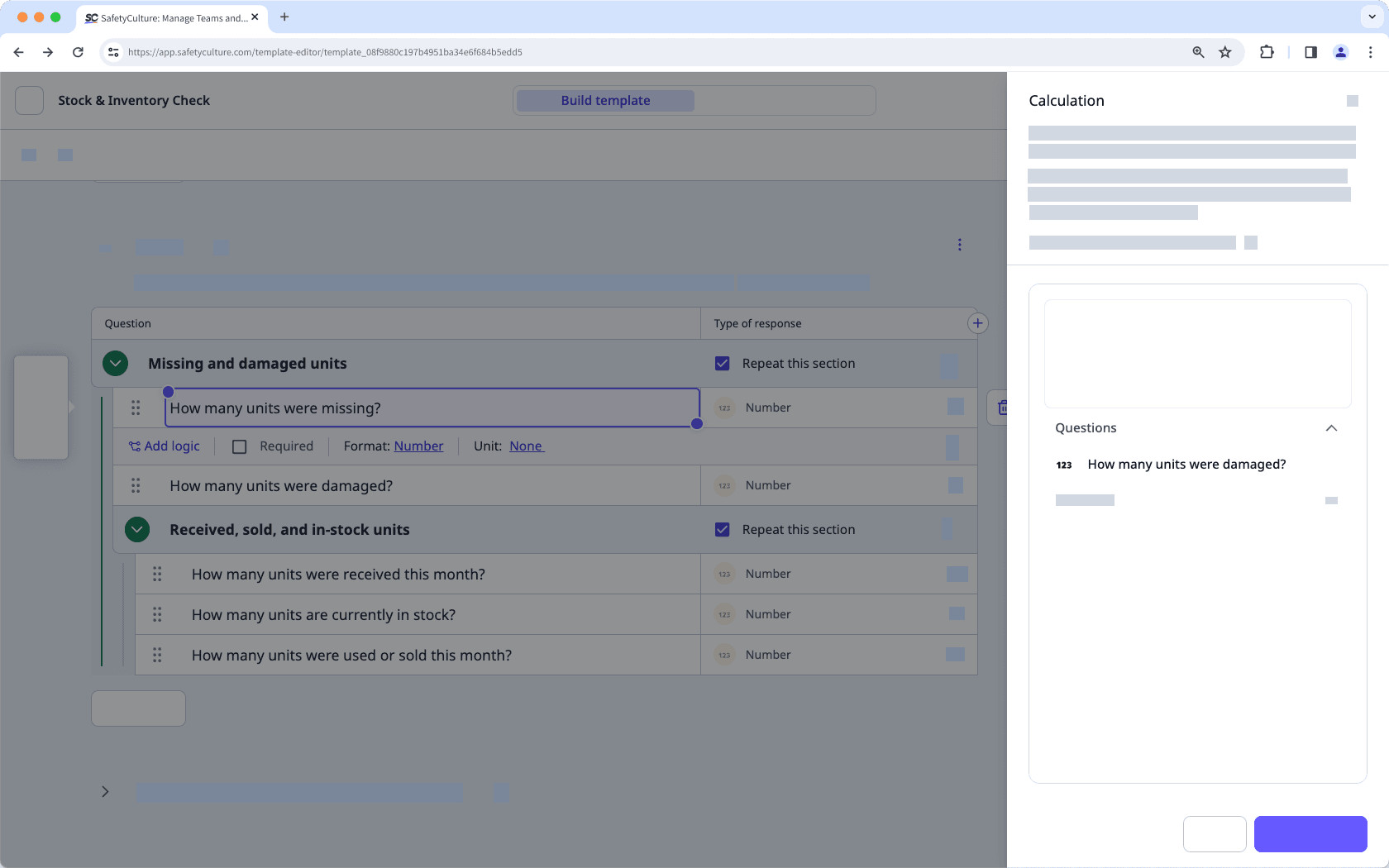
Szenario 2: Eine Formel innerhalb eines wiederholten Abschnitts kann sich nicht auf eine Zahl oder eine Frage mit Antworttyp "Berechnung" aus einem separaten wiederholten Abschnitt beziehen.
Im folgenden Beispiel kann die Frage mit Antworttyp "Berechnung" Gesamt - 2 nicht auf die Antwortfragen in den wiederholten Abschnitten (1) verweisen, weil die Fragen aus separaten wiederholten Abschnitten stammen.
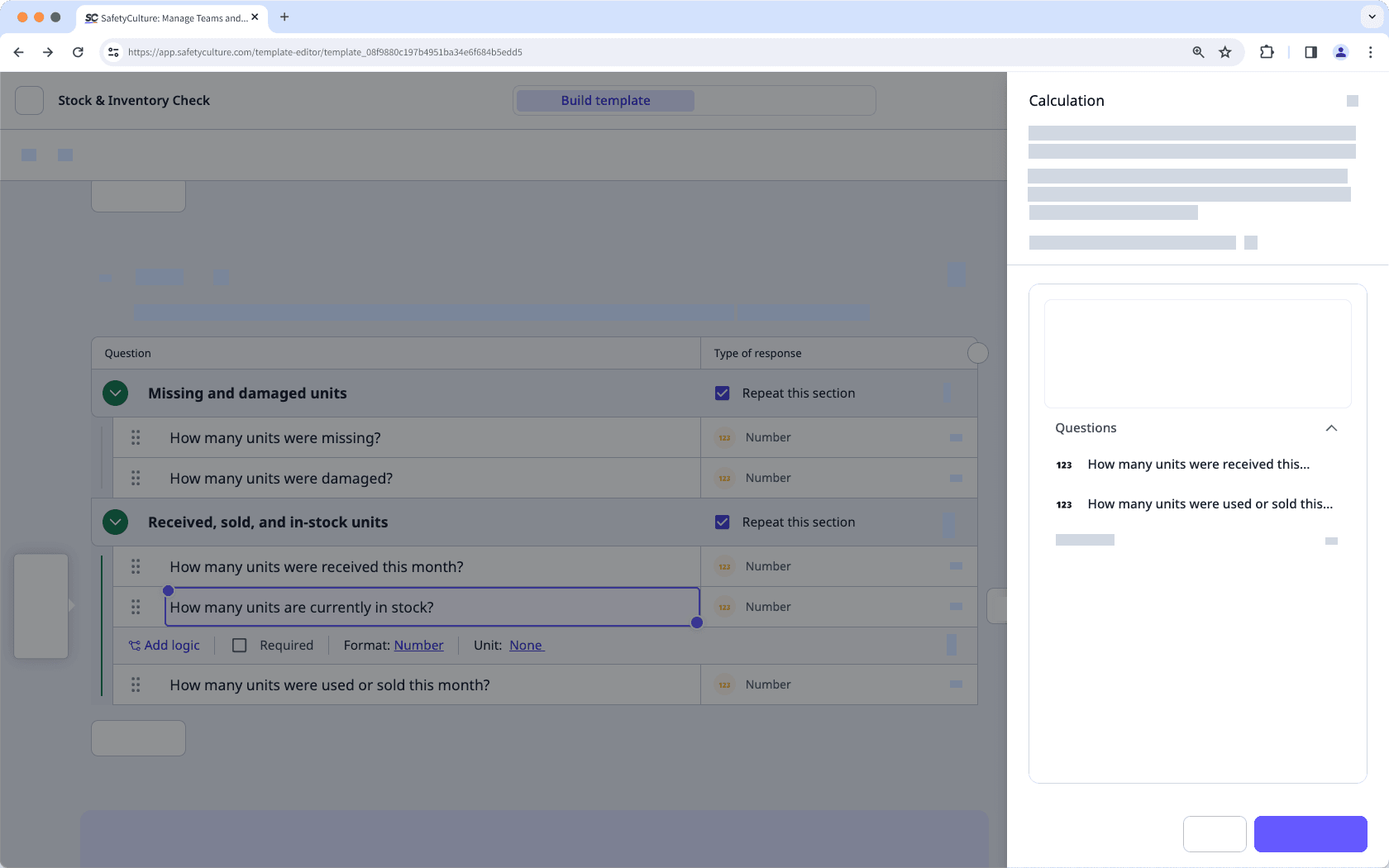
Wenn Ihre Inspektion eine Berechnungsformel mit Funktionen enthält, erhalten Sie möglicherweise eine Fehlermeldung in Mobile-App-Versionen unter 25.12. Die eingegebenen Daten werden zwar berechnet und sind weiterhin in der Web-App sichtbar, doch Sie sollten Ihre mobile App auf dem neuesten Stand halten, um sicherzustellen, dass Sie die Funktionen in Inspektionen anzeigen können.
War diese Seite hilfreich?
Vielen Dank für Ihre Anmerkungen.